不少网友反映想要使用谷歌浏览器却无法正常打开。很多人提出了问题谷歌浏览器怎么在电脑上正常使用。下面,小编就为大家带来如何在电脑上使用谷歌浏览器。
工具/原料:
系统版本:win11专业版
品牌型号:三星NP930QCG-K01US
软件版本:Chrome浏览器110.0.5481.104
方法/步骤:
一、谷歌浏览器在电脑上的使用方法
1. 打开计算机上的任意浏览器并搜索Google Chrome。
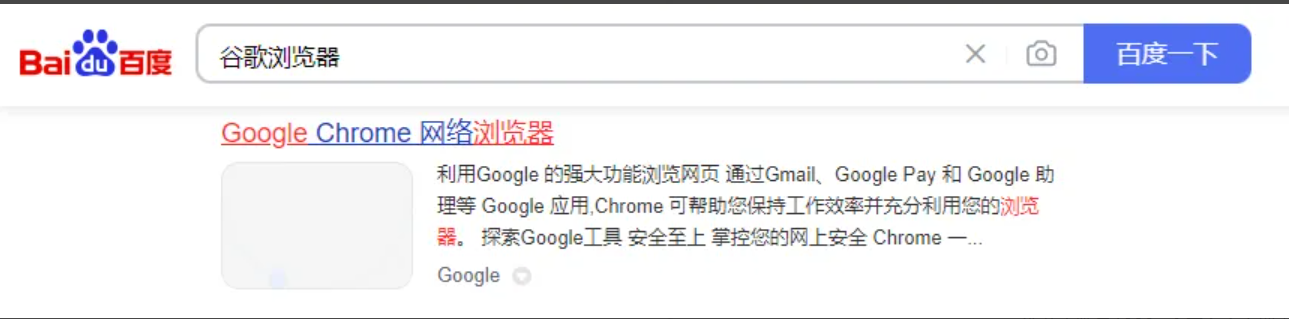
2. 选择“下载Chrome”并等待浏览器响应。
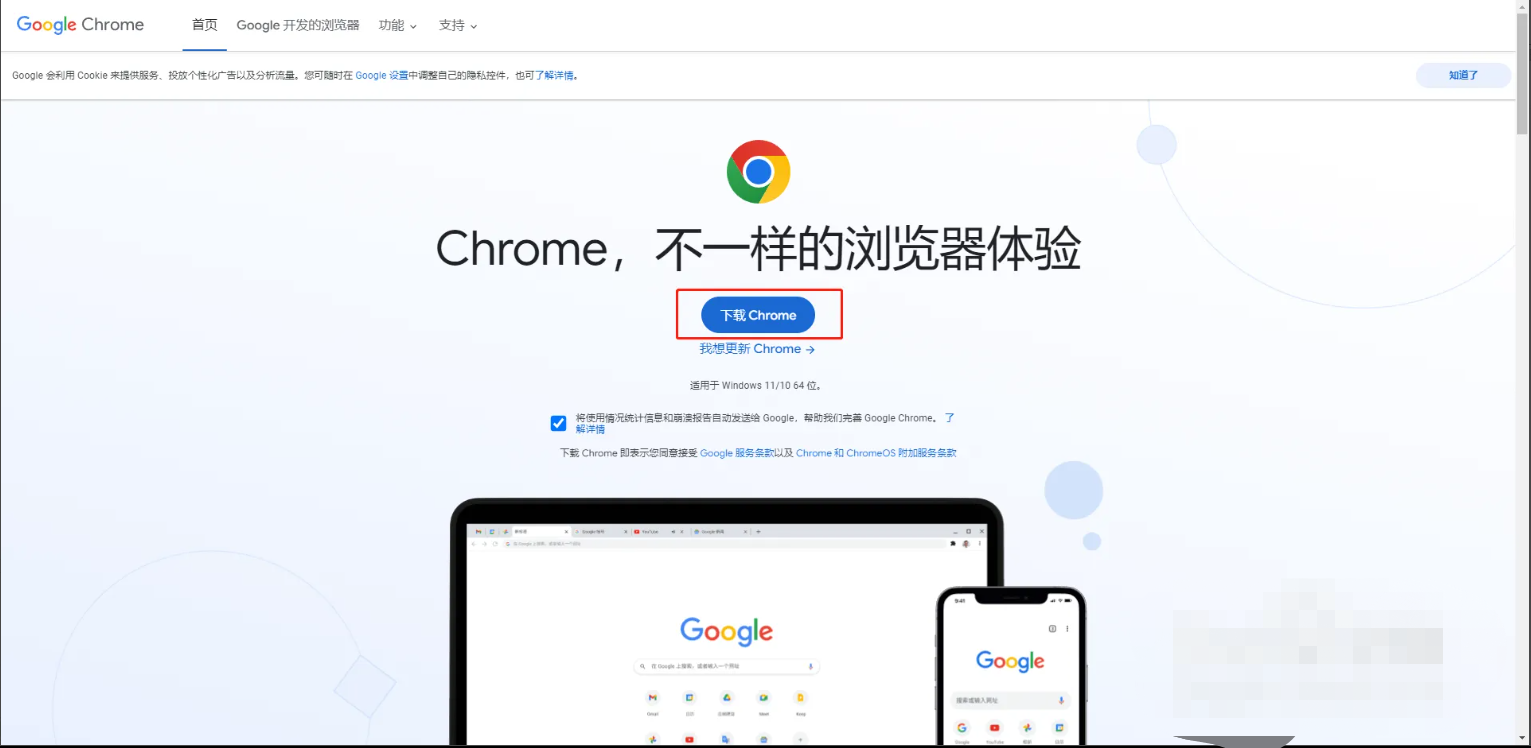
3. 单击获取Chrome,接受并安装Windows 版本的Google Chrome。
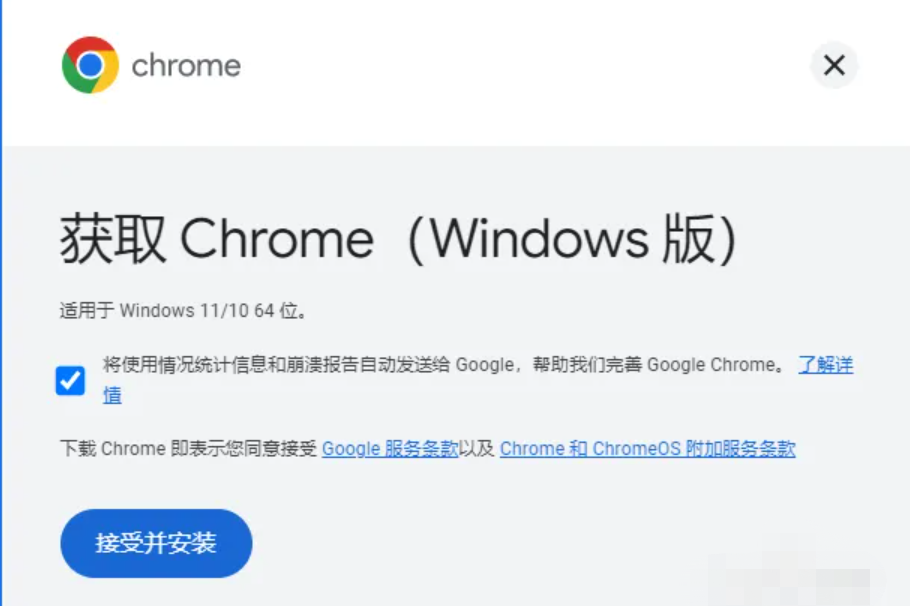
4.成功安装Google Chrome后,打开浏览器,选择右上角菜单选项,进入设置界面。
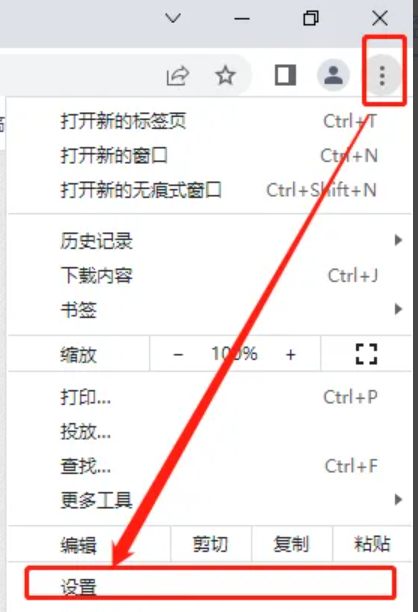
5、点击左侧搜索引擎,在地址栏中将浏览器设置为百度。
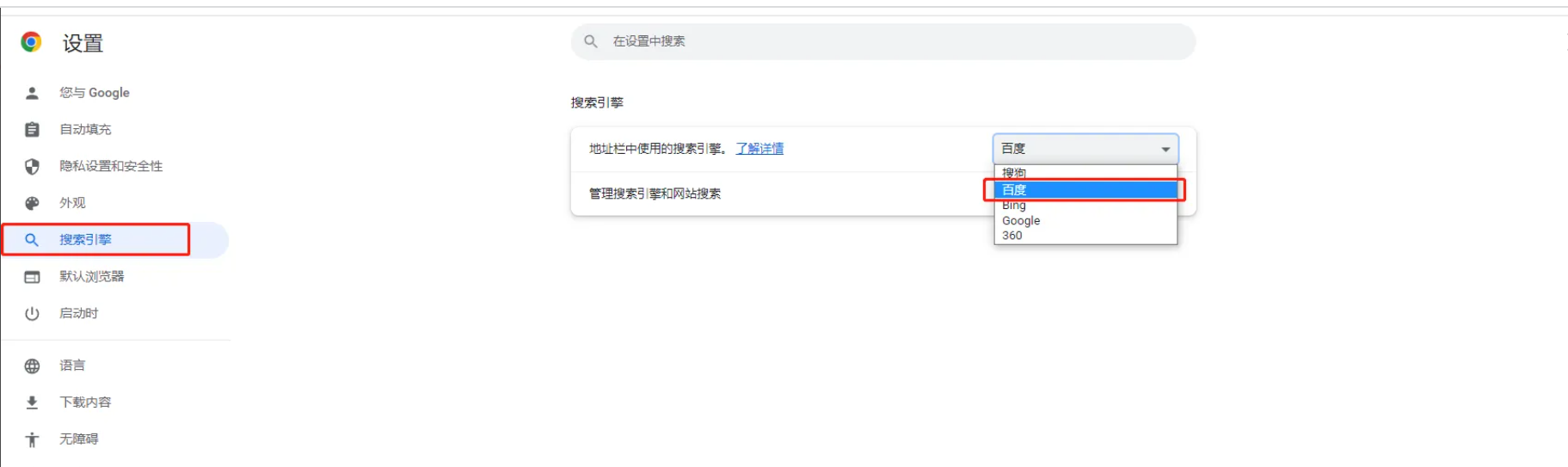
6. 再次打开Google Chrome,搜索所需内容。您可以正常使用它。
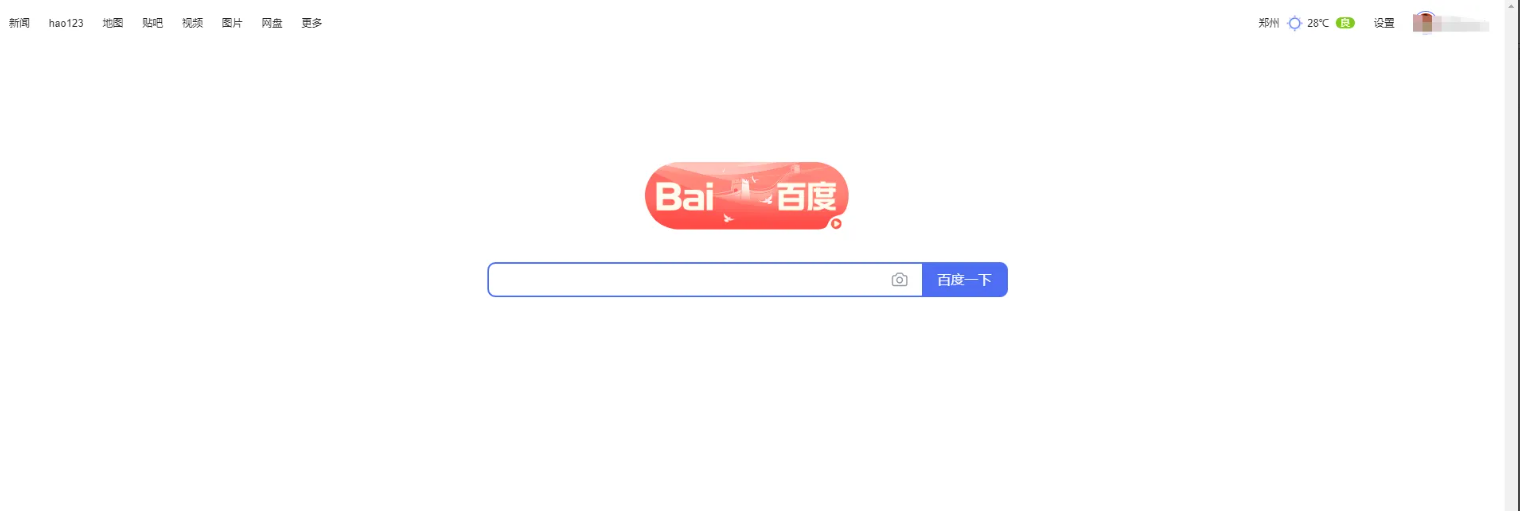
二、谷歌浏览器在手机上的使用方法
1. 在手机上打开Google Chrome。
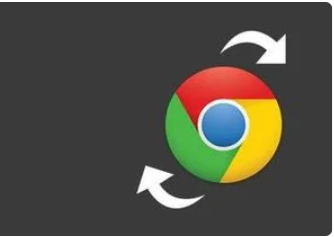
2、点击打开后,找到右上角的三个小点,点击它,就会看到“设置”,如图。
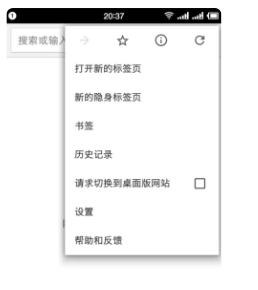
3. 点击“设置”,会出现“搜索引擎”,如下图所示。
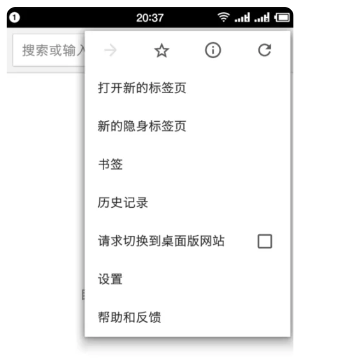
4. 点击“搜索引擎”,会出现下图。然后选择“百度”或“搜狗”,然后一步步返回,就可以在搜索框中正常搜索东西了。而且速度仍然很快。
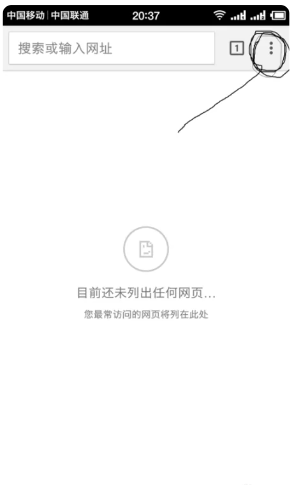
延伸内容:谷歌浏览器清除缓存
1. 在计算机上打开Google Chrome,然后单击右上角的三点图标。
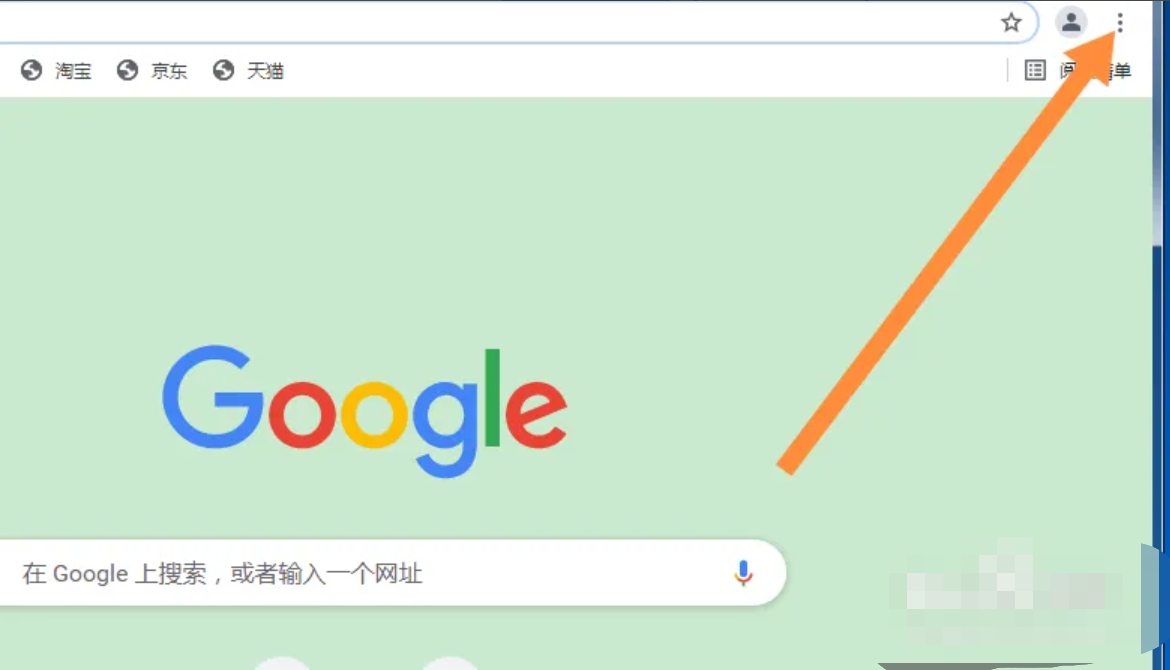
2. 单击下面的更多工具。
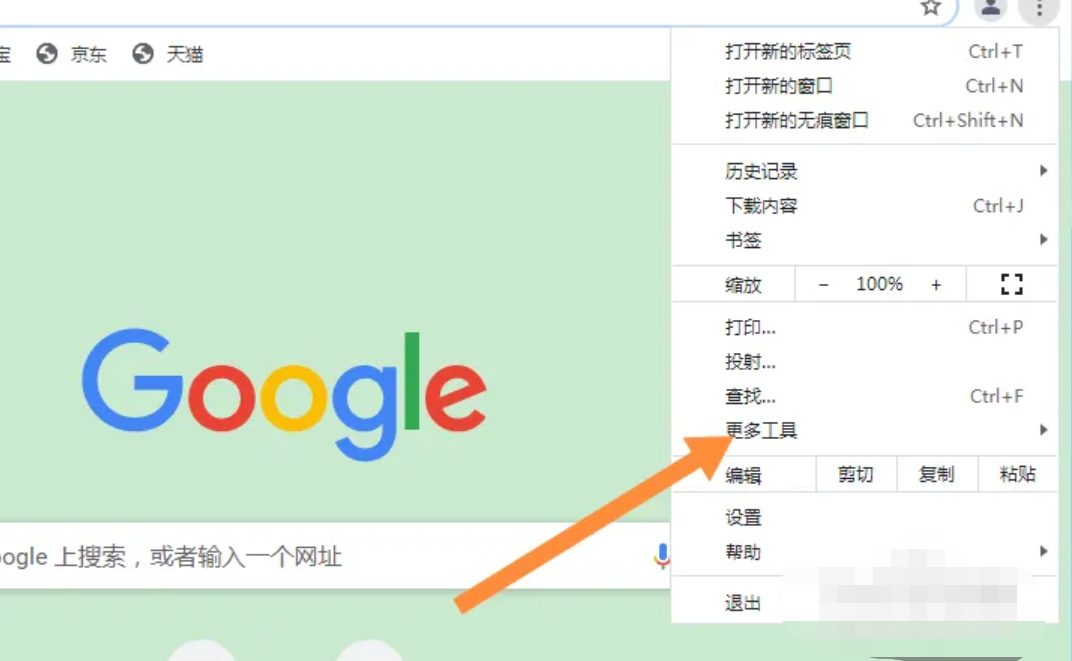
3. 单击清除浏览数据。
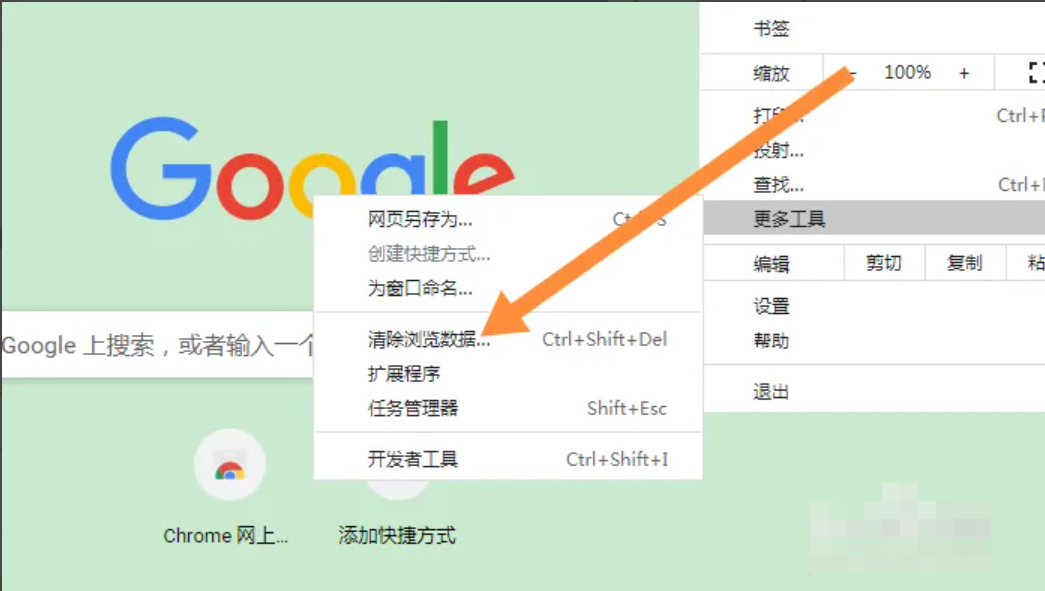
4. 检查缓存的图像和文件,然后单击“清除数据”。
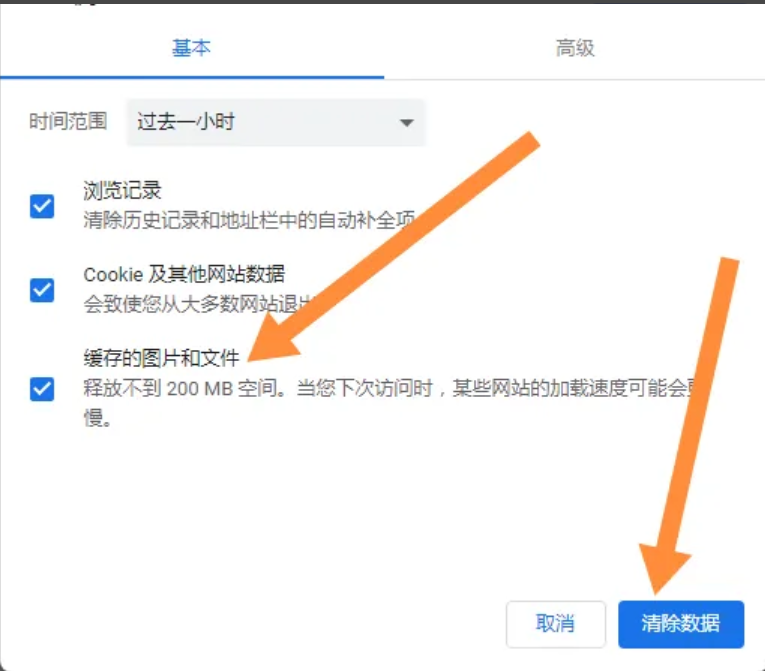
总结:
Google Chrome 是一款非常易于使用的浏览器。当您正常使用遇到问题时,不妨尝试一下小编分享的方法。希望对大家有所帮助。